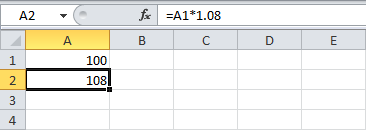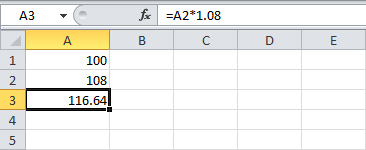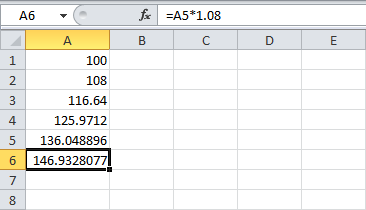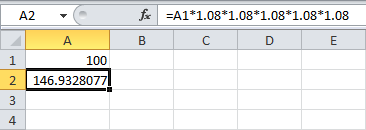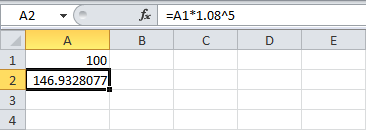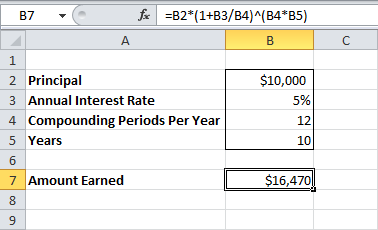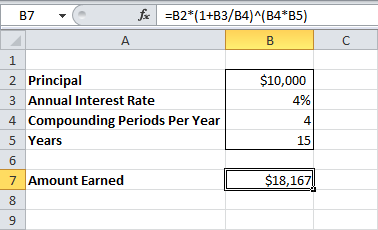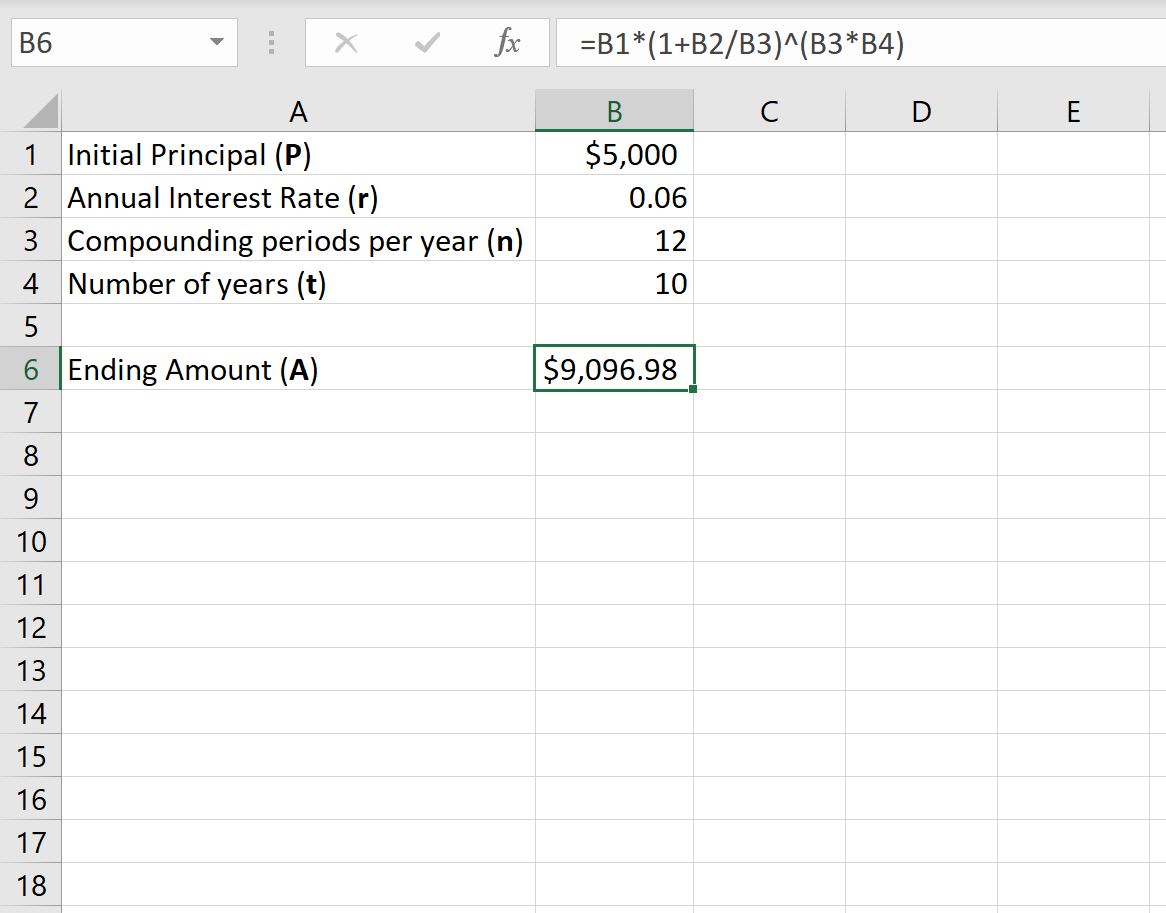Excel 2016 Excel 2013 Office для бизнеса Excel 2010 Еще…Меньше
Сводка
Будущая стоимость суммы в рублях, обычно называемая составной стоимостью, включает применение составных процентов к сумме к сумме к настоящей стоимости. Результатом будет будущая сумма в рублях. Три типа составных соединений
год, интра-год и составные аннуитеты. В этой статье рассмотрены вычисления в течение года по сложным интересам.
Дополнительные сведения о ежегодном соединении можно получить в следующей статье:
БС
Вычисление будущей стоимости Intra-Year сложных процентов
Intra-year compound interest is interest that is compounded more frequently than once a year. Финансовые учреждения могут вычислять проценты на основе полугодных, квартальных, ежемесячных, еженедельных и даже ежедневных периодов времени.
Microsoft Excel включает функцию ЭФФЕКТ в надстройку «Надстройка анализа» для более старых версий, чем 2003. Уже загружено средство анализа. Функция ЭФФЕКТ возвращает составную процентную ставку на основе годовой процентной ставки и количества периодов в году.
Формула для вычисления в течение года сложных процентов с помощью функции ЭФФЕКТ:
=P+(P*EFFECT(EFFECT(k,m)*n,n))
Общее уравнение для вычисления составных процентов
=P*(1+(k/m))^(m*n)
где верно следующее:
P = начальная основной
k = уплаченная годовая процентная ставка
m = количество раз за период (как правило, месяцы) проценты являются составными
n = количество периодов (обычно лет) или срок займа
Примеры
В примерах этого раздела используются функция ЭФФЕКТ, общая формула и данные из следующего примера:
|
Intra-Year сложные ставки |
Количество периодов в году, за которые начисляются сложные проценты |
|---|---|
|
Полугодовой |
2 |
|
Ежеквартально |
4 |
|
Ежемесячно |
12 |
|
Еженедельно |
52 |
|
Ежедневно |
360 или 365 (фактические) |
Инвестиция в размере 100 долларов США оплачивает 8,00 % составных полугов. Если деньги остались на счете в течение трех лет, сколько будет стоить 100 рублей?
Использование функции «Эффект»
Для вычисления полугодных периодов составных периодов необходимо дважды повторить функцию ЭФФЕКТ. В следующем примере результат вложенной функции умножается на 3, чтобы распределить (раз в год) составную ставку в течение срока инвестиции:
=100+(100*EFFECT(EFFECT(.08,2)*3,3))
В примере возвращается $126,53.
Использование общей формулы
В следующем примере используется общая формула:
=100*(1+.08/2)^(2*3)
В примере возвращается $126,53.
Расчет процентных ставок для Intra-Year сложных процентов
Вы можете найти составную процентную ставку по годовой процентной ставке и сумме в рублях.
Функция ЭФФЕКТ использует следующую формулу:
=EFFECT(EFFECT(k,m)*n,n)
Чтобы использовать общую формулу для возврата составной процентной ставки, используйте следующее уравнение:
=(1+(k/m))^(m*n)-1
Примеры
Использование функции «Эффект»
Инвестиция в размере 100 долларов США оплачивает 7,50 % составных ежеквартов. Например, деньги будут слева на счете в течение двух лет. Следующая формула возвращает составную процентную ставку:
=EFFECT(EFFECT(.075,4)*2,2)
В примере возвращается 16,022 процента.
Использование общей формулы
Следующая формула возвращает процентную ставку:
=(1+(.075/4))^(4*2)-1
Ссылки
Чтобы получить дополнительные сведения о составных интересах, щелкните Microsoft Excel Справка в меню Справка, введите эффект в помощнике по Office или мастере ответов, а затем нажмите кнопку Поиск, чтобы просмотреть раздел.
Нужна дополнительная помощь?
На чтение 2 мин Опубликовано 28.07.2015
Что такое сложный процент и какая в Excel есть формула для его расчёта? Этот пример дает ответы на эти вопросы.
-
- Предположим, вы положили в банк $100. Сколько ваши инвестиции будут стоить через год при годовой процентной ставке 8%?
=A1*1,08Ответ: $108.
- В следующем году на этот процент ($8) тоже будут начисляться проценты (сложный процент). Сколько ваши инвестиции будут стоить через два года при годовой ставке 8%?
=A2*1,08Ответ: $116,64.
- Сколько будут стоить ваши инвестиции после 5 лет? Просто протяните формулу до ячейки A6.
Ответ: $146,93.
- Мы всего лишь умножили 100 на 1,08 пять раз. Стало быть, мы можем вычислить стоимость инвестиций через 5 лет:
=A1*1,08*1,08*1,08*1,08*1,08Это то же самое, что и:
=A1*1,08^5
- Предположим, вы положили в банк $100. Сколько ваши инвестиции будут стоить через год при годовой процентной ставке 8%?
Примечание: Специальной функции для вычисления сложных процентов в Excel не существует. Тем не менее, можно легко создать калькулятор для сложных процентов, чтобы сравнивать разные ставки и разную длительность.
- Предположим, вы положили $10000 в банк. Сколько ваши инвестиции будут стоить после 10 лет по годовой ставке 5% с начислением процентов каждый месяц?
=B2*(1+B3/B4)^(B4*B5)Ответ: $16470.
- Предположим, вы положили в банк $10000. Сколько ваши инвестиции будут стоить после 15 лет по годовой ставке 4% с начислением процентов каждый квартал?
=B2*(1+B3/B4)^(B4*B5)Ответ: $18167.
Оцените качество статьи. Нам важно ваше мнение:
Как быстро посчитать основные параметры депозита (инвестиций) в Excel, как быстро сформировать инвестиционный калькулятор в Excel?
Если вы инвестируете средства, например, в банк или на фондовом рынке, попробуйте наш простой бесплатный депозитный калькулятор, чтобы узнать основные показатели своего дохода, который можно встроить непосредственно в ваш Excel!
Калькулятор выводит основные параметры ваших инвестиций или может сформировать лист с депозитным (инвестиционным) калькулятором. Работает как по схеме единоразового вложения, так и при ежегодном пополнении вклада.
Для расчета основных параметров вложений в Excel используются следующие формулы (все формулы подразумевают реинвестирование всех полученных процентов):
Расчет доходности единоразового вложения (формула сложного процента):
=сумма инвестиций*(100% + годовая ставка в %)^срок инвестирования
Расчет доходности вложения при ежегодном пополнении вклада на одинаковую сумму:
=БС(годовая ставка в %;срок инвестирования;сумма ежегодных инвестиций*-1;;1)
Эти формулы не обязательно писать вручную! Вы можете добавить депозитный калькулятор в свой Excel с нашими надстройками PowerFin или PowerQuick, чтобы он, вместе с другими финансовыми инструментами, был под рукой в любую минуту!
Надстройки выводят экспресс-расчеты по заданным параметрам инвестиций:
Установите калькулятор с нашей бесплатной надстройкой PowerFin. Калькулятор устанавливается как отдельная вкладка в вашем Excel:
А если вы хотите больше функционала в вашем Excel – попробуйте нашу мощную универсальную надстройку PowerQuick!
Перейти к основному контенту
Office
Office
Корзина
0 товары в корзине
Войти
Фиксируйте свои лучшие моменты с помощью наших премиум-шаблонов фотоальбомов.
СКАЧАТЬ ШАБЛОНЫ СЕЙЧАС.
Таблица расчета процентных выплат по вкладу
Таблица расчета процентных выплат по вкладу
Excel
Скачать
Поделиться
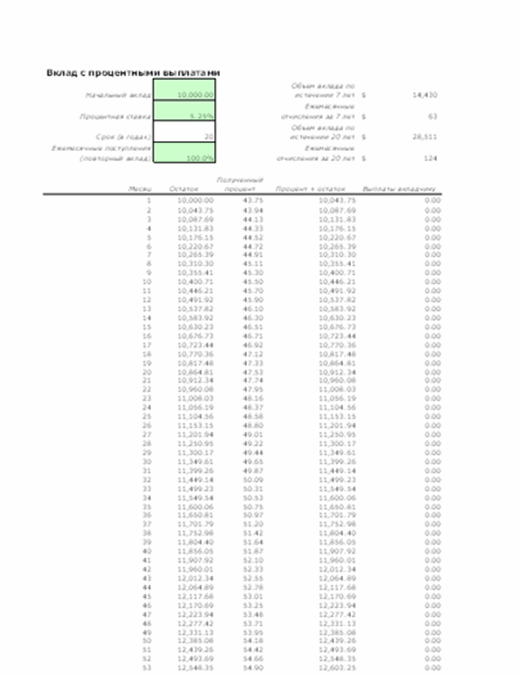
Другие похожие шаблоны
Расчет платежа по кредиту за автомобиль
Excel
Коммерческое предложение (зеленый макет)
Word
Ипотечный калькулятор
Excel
Кредитный калькулятор
Excel
Найдите вдохновение для вашего следующего проекта с тысячами идей на выбор
Адресные книги
Анимация и трехмерное оформление
Бизнес
Бизнес-планы
Бланки и общие шаблоны
Буклеты
Бюджеты
В дорогу
Весна
Визитные карточки
Временные шкалы
Все праздники
Выпускной
День рождения
Диаграммы
Для учебы
Документы и отчетность
Домашнее обучение
Еда и питание
Журналы
Запасы
Записки
Здоровье и фитнес
Зима
Игры и развлечения
Инфографика
Информационные бюллетени
Календари
Карты
Квитанции
Коммерческие предложения
Конверты
Лето
Листовки
Меню
Наклейки
Написание текстов
Образование
Обучение
Объявления
Опросы
Осень
Открытки
Письма
Плакаты
Планирование и учет
Платежные ведомости
Повестки
Подготовка
Поздравления
Презентации
Прибыль и убытки
Приглашения
Программы
Протоколы
Публикация
Расписания
Ребенок
Резюме и сопроводительные письма
Рождество
Свадьба
Семейные развлечения
Сертификаты
Снова в школу
Социальные сети
Списки
Схемы
Счета
Темы
Титульные страницы факсов
Украшения
Управление финансами
Фотоальбомы
17 авг. 2022 г.
читать 2 мин
Мы можем использовать следующую формулу, чтобы найти конечную стоимость некоторых инвестиций через определенное время:
A = P(1 + r/n) нт
куда:
- A: Окончательная сумма
- P: Начальный основной
- r: Годовая процентная ставка
- n: количество периодов начисления сложных процентов в год.
- т: количество лет
Если инвестиции начисляются ежемесячно , то мы можем использовать 12 для n :
А = Р(1 + г/12) 12t
В следующем примере показано, как использовать эту формулу в Excel для расчета конечной стоимости некоторых инвестиций, которые ежемесячно начисляются.
Пример: формула ежемесячных сложных процентов в Excel
Предположим, мы инвестируем 5000 долларов в инвестиции, которые начисляются по ставке 6% в год. Предположим, что инвестиции складываются ежемесячно.
На следующем снимке экрана показано, как использовать формулу сложных процентов в Excel для расчета конечной стоимости этих инвестиций через 10 лет:
Эта инвестиция будет стоить 9 096,98 долларов США через 10 лет.
На следующем снимке экрана показано, как рассчитать конечные инвестиции после каждого года в течение 10-летнего периода.
Примечание.В столбце F показана формула, которую мы использовали в каждой соответствующей ячейке столбца E:
Из вывода мы видим:
- В конце первого года инвестиции составляют 5 308,39 долларов США .
- В конце 2-го года инвестиции составляют 5 635,80 долларов США .
- В конце третьего года инвестиции составляют 5 983,40 долларов США .
А к концу 10-го года инвестиции составляют 9 096,98 долларов США .
Чтобы визуализировать рост инвестиций с течением времени, выделите ячейки в диапазоне E2:E11 , затем щелкните вкладку « Вставка » на верхней ленте, затем выберите параметр « Двухмерная столбчатая диаграмма » в группе « Диаграммы »:
Ось X показывает год, а высота столбцов представляет собой стоимость инвестиций в конце каждого года.
Дополнительные ресурсы
В следующих руководствах объясняется, как выполнять другие распространенные задачи в Excel:
Как найти антилог значений в Excel
Как решить систему уравнений в Excel
Как рассчитать сводку из пяти чисел в Excel
Написано

Замечательно! Вы успешно подписались.
Добро пожаловать обратно! Вы успешно вошли
Вы успешно подписались на кодкамп.
Срок действия вашей ссылки истек.
Ура! Проверьте свою электронную почту на наличие волшебной ссылки для входа.
Успех! Ваша платежная информация обновлена.
Ваша платежная информация не была обновлена.